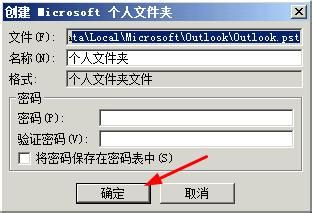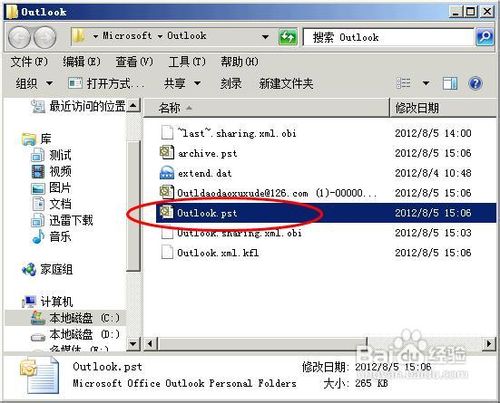outlook的数据库保存在c盘,而C盘又是我们的系统盘,那么我们定时的备份和清除右键就可让C盘保持清洁,加快电脑的运转速度。那么outlook的邮件数据库到底该如何备份呢?下面是具体的操作的方法。我们的目的就是将数据库文件放到D盘,然后在原来的位置新建一个数据库文件。
方法/步骤
点击开始,在开始菜单中,打开控制面板
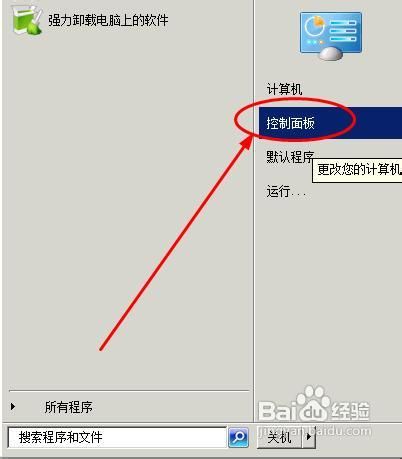
在控制面板中,,将查看方式切换到大图标,然后拉到最下面,找到邮件,点击打开。
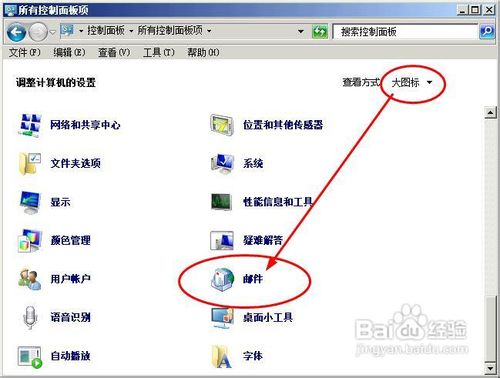
在打开的这个对话框中,下面有一个显示配置文件的选项,点击打开
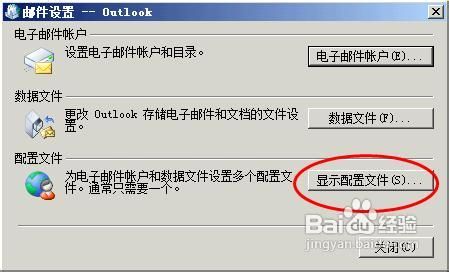
在打开的这个对话框中,你可以看到有一个outlook文件,鼠标点击这个文件,然后点击下面的属性按钮,打开属性对话框。
点击【数据文件】
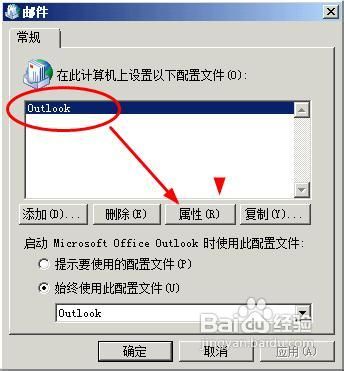
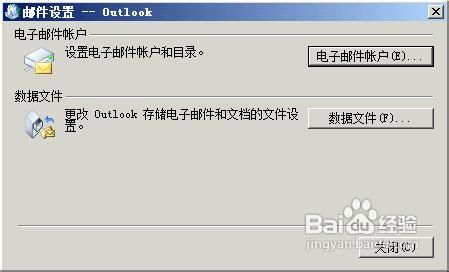
这里你又看到有很多文件的列表,有一个文件是你需要备份的,就是【个人文件夹】,这是outlook中主邮箱的存储数据库,如果你有很多邮箱账号,那么这里还会出现以邮箱地址命名的数据库,如下面文件列表里的第一个文件,这里我们选中自己要备份的这个邮箱的数据库文件,然后点击上面的【打开文件夹】选项
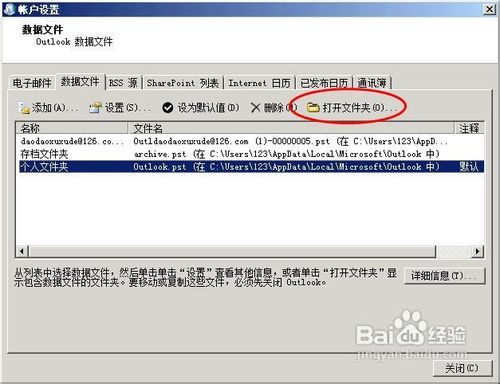
打开文件夹,你可以看到里面有outlook.pst数据库,将该数据库剪切下来。
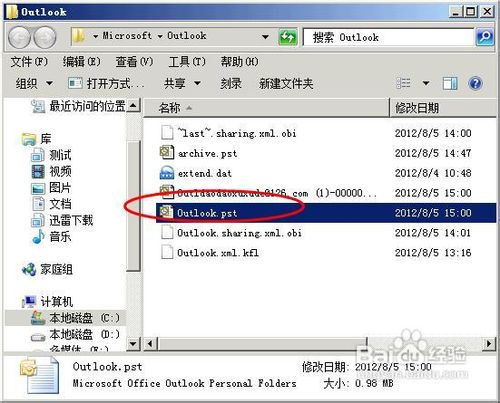
来到我们在d盘建立的文件夹中,右键单击空白的位置,在右键菜单中选择【粘贴】
如果你看到这样的提示,说明outlook正在打开,关闭outlook以后再粘贴。
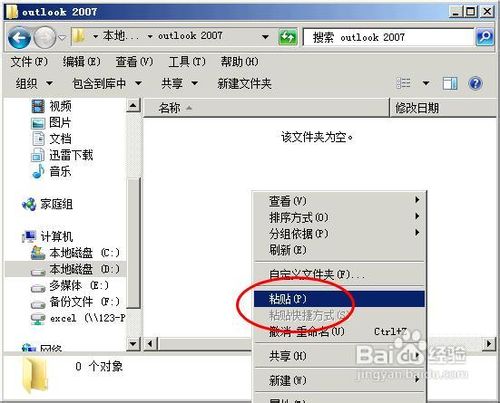
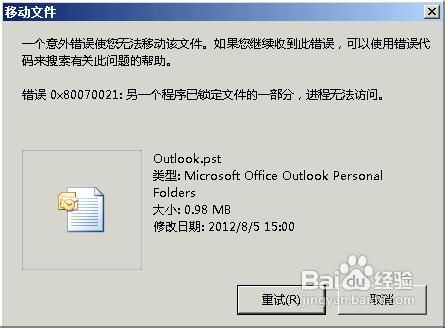
在开始菜单的所有程序中,启动outlook
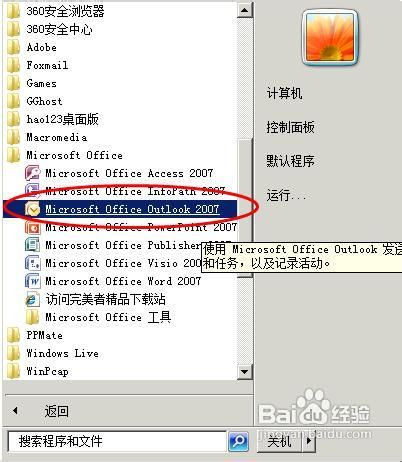
你会看到一个找不到文件的提示,点击确定按钮,打开一个对话框
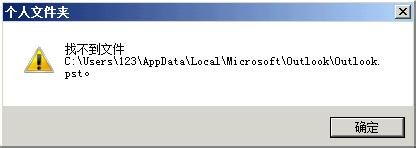
在这个对话框中,要你定位到数据库文件,这里你不必进行任何操作,直接点击打开按钮。
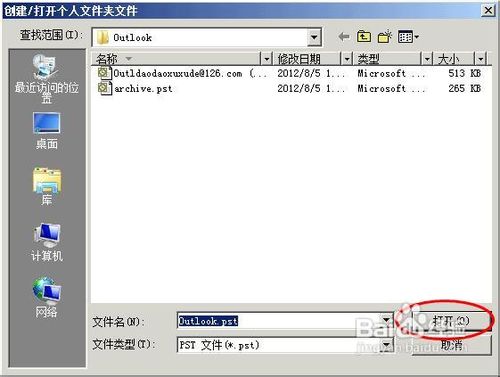
打开一个跟人文件夹的属性面板,默认系统给出的这些数据,然后点击确定按钮。outlook会自动关闭。当你再次启动outlook的时候,outlook就自动的创建了一个数据库来存储新的邮件。至此,我们备份数据就做好了。如果你想要将备份的数据库导入到outlook中,那你直接、将我们备份的那个outlook.pst文件,复制到刚才打开的outlook文件夹中即可。
刚才打开的就是 文件夹: